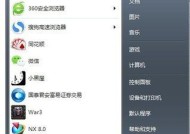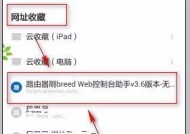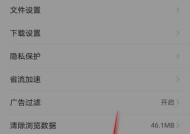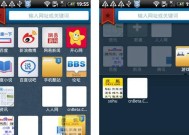如何将电脑浏览器设置为默认浏览器(简单步骤教你设置浏览器默认打开方式)
- 科技动态
- 2024-05-25
- 91
- 更新:2024-05-25 10:43:53
在日常使用电脑的过程中,我们经常需要使用浏览器来上网浏览网页。然而,默认情况下,电脑上可能已经安装了多个浏览器,而且默认打开方式可能不是我们最常用的浏览器。本文将为大家介绍如何将电脑浏览器设置为默认浏览器,以方便我们的上网体验。
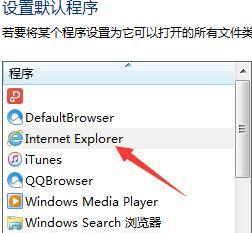
一:检查已安装的浏览器
检查您电脑上已经安装了哪些浏览器,常见的有GoogleChrome、MozillaFirefox、MicrosoftEdge等。可以通过在任务栏搜索框中输入浏览器名称来查找。
二:打开默认应用设置
点击电脑桌面左下角的“开始”按钮,选择“设置”图标,进入Windows10的设置界面。在设置界面中找到“应用”选项并点击进入。
三:选择默认应用
在左侧导航栏中选择“默认应用”。在右侧窗口中,找到“Web浏览器”选项,点击下拉菜单选择您想要设置为默认浏览器的选项。
四:设置为默认浏览器
选择您想要设置为默认浏览器的选项后,系统会自动将其设置为默认浏览器。从此以后,所有的网页链接将会在您选择的浏览器中打开。
五:如何更改默认浏览器
如果您想要更改默认浏览器,只需要重复第三步和第四步的操作即可。选择新的浏览器作为默认浏览器后,系统会自动更新设置。
六:为什么设置默认浏览器很重要
将电脑浏览器设置为默认浏览器非常重要,因为这样可以节省我们每次打开网页时选择浏览器的时间和精力。同时,我们可以将我们最常用的浏览器设置为默认,以获得更好的上网体验。
七:各个浏览器的特点
不同的浏览器有不同的特点,比如GoogleChrome提供了丰富的扩展插件和快速的网页加载速度;MozillaFirefox注重用户隐私和安全;MicrosoftEdge则是Windows系统自带的浏览器,与操作系统有更好的兼容性。
八:如何根据个人需求选择默认浏览器
根据个人需求选择默认浏览器是非常重要的,可以根据浏览器的速度、界面设计、功能特点等因素进行选择。同时也可以根据自己的操作系统和其他软件的兼容性来进行选择。
九:如何卸载不常用的浏览器
如果您电脑上有安装了多个浏览器,但只有一个是您常用的浏览器,可以考虑卸载其他不常用的浏览器,以节省系统资源并减少不必要的麻烦。
十:如何更新浏览器
定期更新浏览器是非常重要的,因为新版本的浏览器通常会修复一些安全漏洞,提升性能和用户体验。大部分浏览器都会在设置中提供更新选项,用户只需要点击相关按钮即可完成更新。
十一:如何清除浏览器缓存
浏览器缓存是指浏览器临时保存的网页数据,以提高再次访问该网页时的加载速度。但长期不清理浏览器缓存可能会导致浏览器运行缓慢。用户可以在浏览器设置中找到清除缓存选项进行操作。
十二:如何管理浏览器插件
浏览器插件是增强浏览器功能的小工具,但过多的插件可能会导致浏览器运行变慢。用户可以在浏览器设置中找到插件管理选项,禁用或删除不常用的插件,以提高浏览器的性能。
十三:如何设置浏览器主页
浏览器主页是指在打开浏览器时首先显示的网页。用户可以在浏览器设置中找到主页选项,输入自己喜欢的网址作为主页,以便快速访问常用网站。
十四:如何管理浏览器历史记录
浏览器历史记录是记录用户访问过的网页信息,可以方便用户查找之前访问过的网页。用户可以在浏览器设置中找到清除历史记录选项,选择删除特定时间段或全部历史记录。
十五:
通过上述步骤,您可以轻松将电脑上的浏览器设置为默认浏览器。这样一来,您将能够更方便快捷地上网,享受更好的上网体验。同时,了解如何管理和维护浏览器也能让您更好地使用这个强大的工具。
电脑浏览器默认设置的方法及注意事项
随着互联网的普及,浏览器成为我们上网必备的工具之一。但在使用电脑时,我们可能会遇到需要设置默认浏览器的情况,例如打开链接、查看邮件等。本文将介绍如何在电脑上设置浏览器为默认浏览器,并提供一些注意事项。
一、检查已安装的浏览器
在开始设置默认浏览器之前,首先需要确认已经安装了想要设为默认的浏览器,例如GoogleChrome、MicrosoftEdge等。
二、打开浏览器设置界面
在电脑桌面或开始菜单中找到并打开想要设置为默认浏览器的应用程序。
三、定位到“设置”选项
通常,在浏览器界面的右上角或菜单中都会有一个“设置”选项,点击打开。
四、寻找默认浏览器设置
在“设置”菜单中,我们需要找到与默认浏览器相关的选项。这个选项的位置可能有所不同,具体视不同浏览器而定。
五、点击“设为默认浏览器”
一般来说,在默认浏览器设置的选项中,会有一个“设为默认浏览器”的按钮或选项。点击它,即可将当前浏览器设置为默认浏览器。
六、确认默认浏览器设置成功
在设置成功后,我们可以在浏览器设置界面中看到“已设为默认浏览器”的提示,或是在系统中打开链接时自动使用该浏览器。
七、如何更改默认浏览器
如果我们需要更改默认浏览器,只需重复上述步骤,将想要设为默认的浏览器重新设置即可。
八、注意避免安装多个浏览器
在电脑上安装多个浏览器是很常见的,但如果设置多个浏览器为默认,可能会导致系统混乱。建议只设定一个默认浏览器,以确保系统的稳定性和一致性。
九、选择适合自己的浏览器
在选择默认浏览器之前,我们可以先了解一些常见浏览器的特点和功能,如Chrome的高速浏览、Firefox的个性化设置等,以便根据自己的需求作出选择。
十、考虑系统兼容性
在选择默认浏览器时,我们也需要考虑系统的兼容性。某些浏览器可能在某些操作系统上运行不稳定或无法完美适配,因此在进行设置之前,最好查阅一些相关资料。
十一、注意及时更新浏览器
无论我们选择了哪款浏览器作为默认,都需要及时更新浏览器版本。这样可以享受到更好的安全性、速度和功能体验。
十二、解决常见问题
在设置默认浏览器时,有时可能会遇到一些问题,如设置无效、浏览器冲突等。针对这些问题,我们可以通过清理缓存、重启电脑等方式进行解决。
十三、充分利用浏览器功能
默认浏览器不仅仅是一个打开网页的工具,它还提供了许多其他有用的功能,如书签管理、插件支持等。我们可以充分利用这些功能,提高上网效率。
十四、浏览器数据同步
一些浏览器提供了数据同步功能,我们可以通过登录账号将浏览器的书签、密码等数据同步到不同设备上,方便我们随时访问。
十五、
设置电脑浏览器为默认浏览器是一个简单而重要的步骤,它能够提高我们上网的效率和体验。在进行设置时,我们需要确保已安装并选择了合适的浏览器,并注意避免安装多个默认浏览器。同时,我们也要关注浏览器的兼容性、及时更新版本、解决常见问题,并合理利用浏览器的其他功能。通过这些操作,我们可以更加轻松地享受互联网带来的便利。